Windows10で自動画面の明るさを無効にする方法
Table of Contents
Windows10での自動画面の明るさを理解する
Windows 10は、コンピューターにアクセスしているときの明るさとコントラストの自動変更など、Windowsオペレーティングシステムに最適な機能設定を提供します。
ただし、一部のWindowsユーザーは、Windowsコンピューターで自動調整設定を使用したくないため、最新の21354ビルドでは、ユーザーはWindows10の[設定]から自動明るさとコントラストを無効にできます。
注1:この最新のオプションは、コンテンツ適応輝度制御(CABC)をサポートするラップトップとタブレットのみをサポートします。
注2:ラップトップが外部スクリーンモニターに接続されている場合、オプションは表示されません。
電源オプションで自動画面の明るさを無効にする手順
Step 1:あなたのに行く デスクトップ を右クリックします バッテリー アイコン。
Step 2: Select the 電源オプション and select the いつディスプレイをオフにするかを選択します option.
Step 3:詳細設定を開き、次のことを選択します。 後に表示をオフにします from the 画面.
Step 4:両方をオンに設定 バッテリー and 差し込む 決してしないセクション。
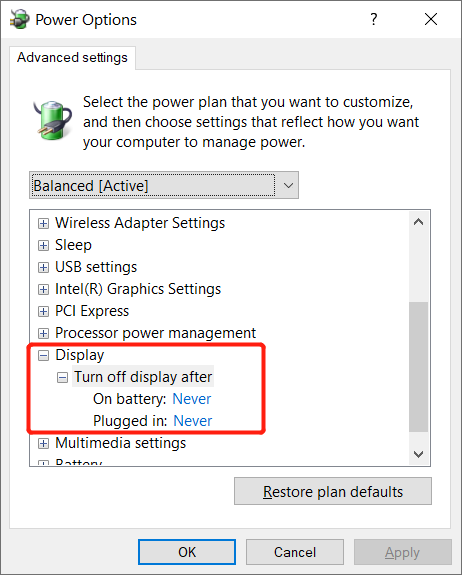
Step 5: Click OK to save the change.
手動で無効にしてください!
電源オプションを使用してWindows10で自動画面の明るさを無効にする上記の手順を学習したら、将来の不快感を防ぐために、明るさのオプションを必要に応じて変更してください。
Previous Article
[修正] iOS14でiPhoneの明るさが変化し続ける 概要:以下のコンテンツは、WindowsユーザーにWindows10で自動画面の明るさを無効にする方法を説明します。自動画面について...Next Article
What’s New in Bitwar HEIC Converter for Mac V3.1.0 概要:以下のコンテンツは、WindowsユーザーにWindows10で自動画面の明るさを無効にする方法を説明します。自動画面について...
About Bitwar Data Recovery
3 Steps to get back 500+ kinds of deleted, formatted or lost documents, photos, videos, audios, archive files from various data loss scenarios.
詳細はこちら
